
文件管理 占存:1.82 MB 時間:2022-10-13
軟件介紹: Everything是一款極速高效的本地文件搜索工具,以其近乎瞬時的檢索速度和極低系統資源占用著稱。...
Everything 是一款專為Windows系統打造的極致效率文件搜索工具。其革命性在于閃電般的搜索速度——與傳統搜索需要漫長等待不同,Everything幾乎在您輸入字符的瞬間就能呈現結果。這得益于其創新的設計:它不掃描文件內容,而是通過直接索引NTFS文件系統的元數據,建立全盤文件的實時映射。無論您的硬盤存儲著數十萬還是數百萬文件,都能實現毫秒級響應,徹底改變了文件查找方式,成為程序員、設計師及所有追求高效工作人士不可或缺的得力助手。接下來就讓華軍小編為大家解答一下EveryThing怎么設置排除文件夾以及EveryThing設置排除文件夾的方法吧!
第一步
啟動Everything軟件,在主界面頂部菜單欄點擊 【工具】。
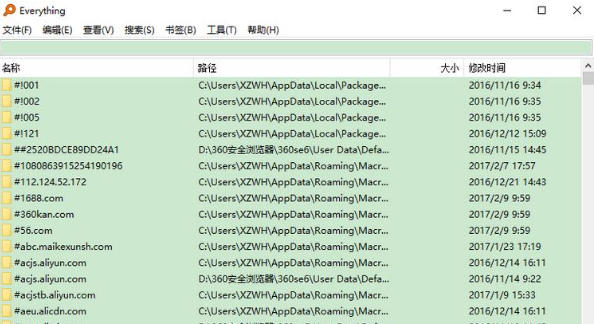
第二步
在下拉菜單中選擇 【選項】(或按快捷鍵 Ctrl+P),打開設置窗口。
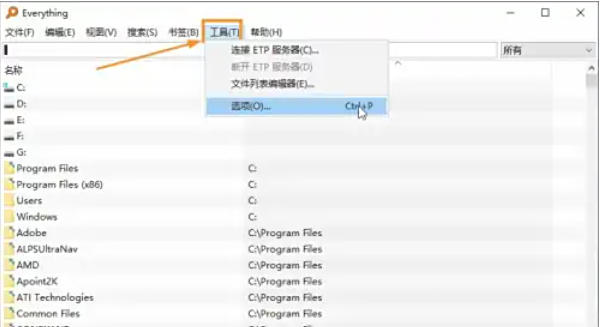
第三步
在左側導航欄中,找到并點擊 【排除列表】 選項(通常在列表中部)。或直接在搜索框輸入排除列表快速定位(部分版本支持)。
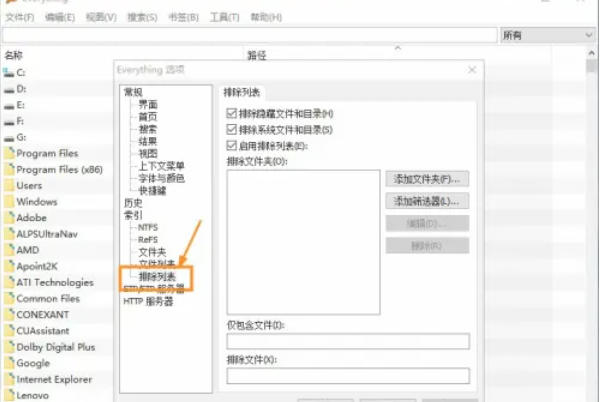
第四步
在右側排除列表頁面,點擊 【添加文件夾】 按鈕。在彈出的瀏覽窗口中,導航到需要排除的文件夾(如臨時文件目錄、系統盤等)。選中文件夾后,點擊 【確定】 確認選擇。
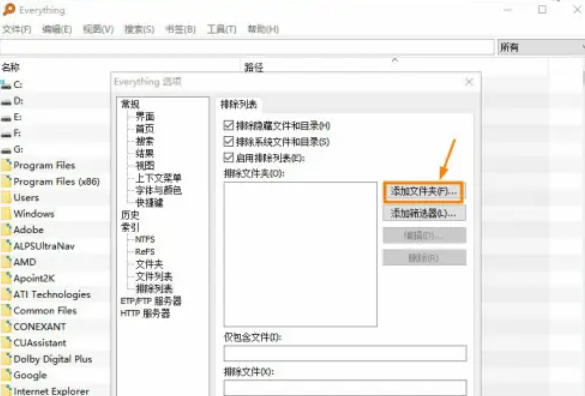
第五步
添加后,文件夾路徑會顯示在排除列表中。確保排除類型為 【文件夾】(默認選項),而非文件或通配符。
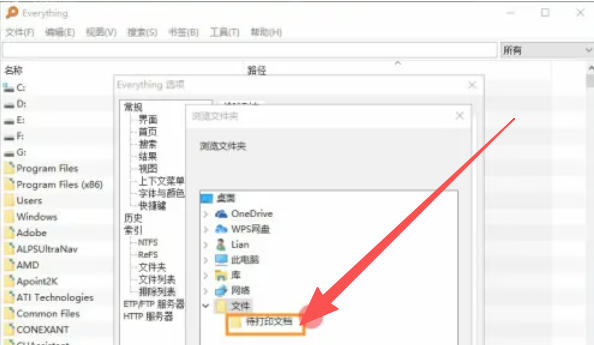
第六步
點擊 【確定】 或 【應用】 保存配置,Everything會立即生效,不再索引該文件夾內容。
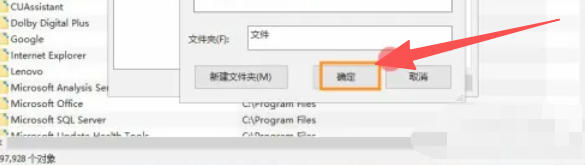
以上就是華軍小編為您整理的下EveryThing怎么設置排除文件夾以及EveryThing設置排除文件夾的方法啦,希望能幫到您!